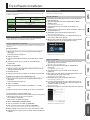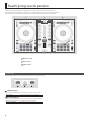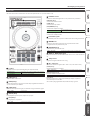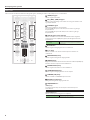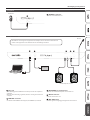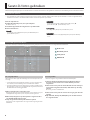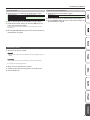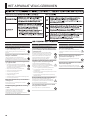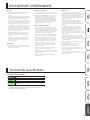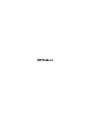2
Inleiding
Over dit document
De Start Gids (die we vanaf nu “dit document” zullen noemen) legt uit
hoe u de software kunt verkrijgen, die u nodig heeft om de DJ-202 te
gebruiken, hoe u instellingen maakt en verklaart de namen en functies van
de onderdelen.
Lees dit document en de gebruikershandleiding alvorens de DJ-202 te
gebruiken.
Voor meer details over hoe u de handleiding kunt verkrijgen, zie “De
handleiding downloaden” (p. 2).
De bijgeleverde onderdelen controleren
De DJ-202 wordt geleverd met de volgende onderdelen. Neem even de
tijd om na te gaan of al deze items werden meegeleverd met de DJ-202.
Als u merkt dat er één of meerdere items ontbreken, contacteer dan de
dichtstbijzijnde Roland-verdeler in uw land.
5 Start Gids (dit document)
5 USB-kabel
De handleiding downloaden
De handleiding is in PDF-formaat. Om de handleiding te kunnen lezen,
moet er een PDF-lezer op uw computer geïnstalleerd zijn.
De handleiding van de DJ-202 downloaden
1. Open een browser en ga naar de volgende Roland support-
webpagina.
http://www.roland.com/support/
2. Zoek naar “DJ-202.”
3. Zoek “DJ-202 owner’s manual” in de lijst van handleidingen en
klik erop.
4. Volg de instructies op het scherm om de handleiding te
downloaden.
De handleiding van de Serato DJ Intro downloaden
1. Open een browser en ga naar de volgende
Serato DJ Intro-webpagina.
https://serato.com/dj/downloads
2. Klik op “Manuals and Downloads.”
3. Download de Serato DJ Intro-handleiding uit “Manuals and
Downloads”.
Inhoud
Inleiding . . . . . . . . . . . . . . . . . . . . . . . . . . . . . . . . . . . . . . . . . . . . . . . . . 2
Over dit document . . . . . . . . . . . . . . . . . . . . . . . . . . . . . . . . . . . . . . . 2
De bijgeleverde onderdelen controleren . . . . . . . . . . . . . . . . . . . . . 2
De handleiding downloaden. . . . . . . . . . . . . . . . . . . . . . . . . . . . . . . 2
De software installeren . . . . . . . . . . . . . . . . . . . . . . . . . . . . . . . . . . 3
Systeemvereisten . . . . . . . . . . . . . . . . . . . . . . . . . . . . . . . . . . . . . . . . 3
De software downloaden. . . . . . . . . . . . . . . . . . . . . . . . . . . . . . . . . . 3
De DJ-202 USB Driver downloaden . . . . . . . . . . . . . . . . . . . . 3
De Serato DJ Intro -software downloaden. . . . . . . . . . . . . . . 3
De software installeren . . . . . . . . . . . . . . . . . . . . . . . . . . . . . . . . . . . 3
Mac OS-gebruikers . . . . . . . . . . . . . . . . . . . . . . . . . . . . . . . . . 3
Windows-gebruikers . . . . . . . . . . . . . . . . . . . . . . . . . . . . . . . . 3
Beschrijving van de panelen . . . . . . . . . . . . . . . . . . . . . . . . . . . . . 4
Browser-sectie . . . . . . . . . . . . . . . . . . . . . . . . . . . . . . . . . . . . . . . . . . 4
Deck-sectie . . . . . . . . . . . . . . . . . . . . . . . . . . . . . . . . . . . . . . . . . . . . . 5
Mixer-sectie. . . . . . . . . . . . . . . . . . . . . . . . . . . . . . . . . . . . . . . . . . . . . 6
Frontpaneel. . . . . . . . . . . . . . . . . . . . . . . . . . . . . . . . . . . . . . . . . . . . . 7
Achterpaneel (Uw apparatuur aansluiten) . . . . . . . . . . . . . . . . . . . . 7
Serato DJ Intro gebruiken . . . . . . . . . . . . . . . . . . . . . . . . . . . . . . . . 8
Serato DJ Intro opstarten. . . . . . . . . . . . . . . . . . . . . . . . . . . . . . . . . . 8
Basishandelingen in Serato DJ Intro . . . . . . . . . . . . . . . . . . . . . . . . . 8
Een song importeren. . . . . . . . . . . . . . . . . . . . . . . . . . . . . . . . 8
Een song inladen . . . . . . . . . . . . . . . . . . . . . . . . . . . . . . . . . . . 8
Een song afspelen . . . . . . . . . . . . . . . . . . . . . . . . . . . . . . . . . . 9
Luisteren door een hoofdtelefoon . . . . . . . . . . . . . . . . . . . . . 9
Serato DJ Intro sluiten . . . . . . . . . . . . . . . . . . . . . . . . . . . . . . . . . . . . 9
HET APPARAAT VEILIG GEBRUIKEN. . . . . . . . . . . . . . . . . . . . . . . 10
BELANGRIJKE OPMERKINGEN . . . . . . . . . . . . . . . . . . . . . . . . . . . . 11
Technische specicaties. . . . . . . . . . . . . . . . . . . . . . . . . . . . . . . . . . 11

3
De software installeren
Systeemvereisten
Controleer of uw computer voldoet aan de systeemvereisten alvorens de
software te installeren.
Mac OS Windows
Besturingssysteem
macOS 10.12
OS X 10.11
OS X 10.10
Windows 10
Windows 8,1
Windows 7 SP1
CPU/Klok
Intel® Core™ i7/1.07 GHz
Intel® Core™ i5/1.07 GHz
Intel® Core™ i3/1.07 GHz
Schermresolutie
1280 x 720
Geheugen
4 GB
Vrije ruimte op
harde schijf
5 GB
USB
Beschikbare USB 2.0-poort
* Voor de recentste systeemvereisten, zie de Serato DJ Intro -webpagina.
De software downloaden
De DJ-202 USB driver en Serato DJ Intro zijn niet meegeleverd in het
pakket. Download ze van de Roland- of Serato-website.
De DJ-202 USB Driver downloaden
De DJ-202 USB driver is software die audio uitstuurt van uw computer naar
de DJ-202.
Mac OS-gebruikers
1. Open een browser en ga naar de volgende Roland support-
webpagina.
http://www.roland.com/support/
2. Zoek naar “DJ-202.”
3. Zoek bij downloads “DJ-202 Driver for macOS / OS X” en klik
erop.
4. Volg de instructies op het scherm om de handleiding te
downloaden.
Windows 10-gebruikers
1. Sluit uw computer, die verbonden is met het internet, aan op
de USB-poort van de DJ-202.
2. Zet de DJ-202 aan.
3. Volg de instructies op het scherm om de driver te downloaden.
Gebruikers van andere versies dan Windows 10
1. Open een browser en ga naar de volgende Roland support-
webpagina.
http://www.roland.com/support/
2. Zoek naar “DJ-202.”
3. Zoek bij downloads “DJ-202 Driver for Windows **” en klik
erop.
4. Volg de instructies op het scherm om de driver te downloaden.
De Serato DJ Intro -software downloaden
1. Open een browser en ga naar de volgende
Serato DJ Intro-webpagina.
https://serato.com/dj/intro/downloads
2. Klik op “DOWNLOAD SERATO DJ INTRO.”
3. Voer uw e-mailadres in en klik op “CONTINUE.”
4. Voer uw paswoord en land in en klik op “CONTINUE.”
Er wordt een mail gestuurd naar het adres dat u hebt opgegeven.
5. Klik op “Download Serato DJ Intro” zoals vermeld in de e-mail.
6. Volg de instructies op het scherm en download de Serato DJ Intro
software.
De software installeren
Installeer de software als volgt.
Mac OS-gebruikers
1. Decomprimeer het USB driver-bestand van de DJ-202 dat u
hebt gedownload.
2. Open het uitgepakte bestand en dubbelklik op “DJ202_
USBDriver.pkg.”
Het installatieprogramma start.
3. Volg de instructies op het scherm om de software te
installeren.
1. Decomprimeer het bestand van de Serato DJ Intro software dat
u hebt gedownload.
2. Dubbelklik op het gedecomprimeerde bestand.
Het installatieprogramma start.
3. Lees de licentieovereenkomst, als u akkoord bent met de
voorwaarden, klik dan op [Agree].
4. Wanneer het volgende scherm verschijnt, versleep dan het
[Serato DJ Intro]-icoon naar de Applications-map.
Hiermee is de installatie voltooid.
Windows-gebruikers
1. Klik rechts op de map van de DJ-202 USB driver die u hebt
gedownload en kies “Extract all.”
De map wordt gedecomprimeerd.
2. Open de gedecomprimeerde map en dubbelklik op
“Setup.exe.”
Het installatieprogramma start.
3. Volg de instructies op het scherm om de software te
installeren.
4. Klik rechts op de map van de Serato DJ Intro software die u
hebt gedownload en kies “Extract all.”
De map wordt gedecomprimeerd.
5. Dubbelklik op het gedecomprimeerde bestand.
Het installatieprogramma start.
6. Lees de licentieovereenkomst, als u akkoord bent met de
voorwaarden, klik dan op [I agree to the license terms and
conditions] en klik op [Install].
De installatie begint.
7. Wanneer het volgende scherm verschijnt, klik dan op [Close].
Hiermee is de installatie voltooid.

4
Beschrijving van de panelen
Het bovenpaneel van de DJ-202 is ingedeeld in drie secties, volgens functie: browser, deck en mixer.
De hoofdtelefoonaansluiting zit aan de voorkant en de input/output-connectoren zitten aan de achterkant.
Voor details over de verschillende onderdelen, zie de handleidingen van de DJ-202 en Serato DJ Intro.
1
Browser-sectie
2
Deck-sectie
3
Mixer-sectie
1
2
2
3
Browser-sectie
Gebruik deze regelaars om Serato DJ Intro te bedienen en om songs in te laden.
2
1
1
1
[LOAD]-knoppen
Een song die in Serato DJ Intro is geselecteerd, inladen naar een deck.
[SHIFT] + [LOAD] Sorteert de songbibliotheek volgens SONG of BPM.
2
Rotary-keuzeknop
Draai aan deze knop om de cursor omhoog/omlaag te bewegen. Druk op
deze knop om de cursor naar een lager niveau te verplaatsen.
[SHIFT] + knop indrukken Verplaatst de cursor naar een hoger niveau.

5
Beschrijving van de panelen
Deck-sectie
De deck-secties links en rechts sturen vier decks aan (links: decks 1 en 3, rechts: decks 2 en 4).
1
2
3
4
5
6
7
8
9
10
11
12
13
1
Jog dial
Regelt de scratch en pitch bend (regeling van afspeelsnelheid).
Bovenvlak draaien
Hiermee doet u een ‘scratch’ als de VINYL-modus aan staat, of
een pitch bend als de knop uit staat.
Buitenrand draaien Hiermee voert u een pitch bend uit.
[SHIFT] + bovenvlak draaien Verplaatst de weergavepositie snel.
2
[VINYL]-knop
Schakelt VINYL-modus in/uit.
3
[SHIFT]-knop
U kunt andere functies oproepen door deze knop ingedrukt te houden en
op een andere knop te drukken.
4
[SYNC]-knop
Schakelt het tempo (toonhoogte) van meerdere songs automatisch gelijk.
[SHIFT] + [SYNC] Annuleert SYNC.
5
[CUE
u
]-knop
Een tijdelijk Cue-punt bepalen, afspelen of oproepen.
6
[
r
]-knop
De song afspelen of pauzeren.
[SHIFT] + [
r
]
Terugkeren naar het tijdelijke Cue-punt en afspelen.
7
Pad Mode select
Hier kunt u de bedieningsmodus voor de performance pads kiezen.
[HOT CUE]-knop
Selecteert de Hot Cue-modus.
[LOOP]-knop
Selecteert de Loop-modus
[SEQUENCER]-knop
Selecteert de Sequencer-modus.
[SHIFT] + [SEQUENCER]
Selecteert de Pattern-modus.
Verandert het patroon van de sequencer.
[SAMPLER]-knop
Selecteert de Sampler-modus.
8
Performance pads
Gebruik deze pads om te spelen in de Pad-modus die u hebt geselecteerd.
9
PARAM-zone
Hier kunt u de waarde speciceren van de parameter die wordt
aangestuurd door de performance pads.
10
[KEY LOCK]-knop
Schakelt de Key Lock-functie in/uit.
[SHIFT] + [KEY LOCK] Speciceert het variabele bereik van de Tempo-slider.
11
[DECK 3]-, [DECK 4]-knoppen
Bepaalt welke deck er wordt bediend (links: decks 1 en 3, rechts: decks 2 en
4).
12
Tempo-slider
Regelt de weergavesnelheid van de song.
13
FX 1-, FX 2-zone
Hier kunt u de eecten regelen (FX 1: decks 1 en 3, FX 2: decks 2 en 4).
[LEVEL]-knop
Regelt het karakter van het eect.
[SHIFT] + [LEVEL]-knop Hiermee bepaalt u hoe lang het eect wordt toegepast.
Eect-knoppen [1]–[3]
Hiermee schakelt u het eect in/uit.
[SHIFT] + Eect-knop Hiermee verandert u het eecttype.
[TAP]-knop
Het interval waarmee u deze knop indrukt (tap tempo), bepaalt het
referentietempo van het eect.
Als u de knop lang ingedrukt houdt, wordt het tempo gereset.

6
Beschrijving van de panelen
Mixer-sectie
Dit is een mixer met 4 kanalen. Hier kunt u het geluid regelen, verbindingen maken en de headphone cue in-/uitschakelen.
1
2
3
4
5
6
1
2
3
4
5
7
8
9
10
11
12
13
1
[TRIM]-knoppen
Hiermee regelt u het volume.
2
[HI]-, [MID]-, [LOW]-knoppen
Hiermee verhoogt/verlaagt u het volume van de hoge, de midden- en de
lage frequentieband.
3
[FILTER]-knoppen
Deze passen een lter toe op ieder kanaal.
Als u de [FILTER]-knop naar rechts draait, hoort u alleen nog de hoge
frequentieband.
Als u de [FILTER]-knop naar links draait, hoort u alleen nog de lage
frequentieband.
4
[CUE]-knoppen van de kanalen
Hiermee schakelt u de cue in/uit voor betreende kanaal. Het geluid
van kanalen waarvan de [CUE]-knop oplicht, wordt uitgestuurd via de
hoofdtelefoon.
[SHIFT] + [CUE]
U kunt het tempo van de track bepalen door de [CUE]-knop
herhaaldelijk met een bepaald interval in te drukken (Tap
Tempo-functie).
5
Kanaalfaders
Hiermee regelt u het uitgangsniveau voor ieder kanaal.
6
Cross fader
Hiermee schakelt u over tussen de audio output van de linker- en
rechterdecks.
7
[MASTER LEVEL]-knop
Hiermee regelt u het algemene uitgangsvolume.
8
[MIXING]-knop
Regelt de volumebalans tussen het kanaal waarvan de Channel [CUE]-knop
brandt en de master output voor de hoofdtelefoon.
9
[PHONES LEVEL]-knop
Hiermee regelt u het volume voor de hoofdtelefoon.
10
[SAMPLER LEVEL]-knop
Hiermee regelt u het uitgangsvolume voor de sampler.
11
SAMPLER [CUE]-knop
Hiermee schakelt u de SAMPLER output cue in/uit.
12
MASTER level-indicator
Deze geeft het algemene uitgangsvolume aan.
13
SEQUENCER-zone
[SYNC]-knop
Synchroniseert het tempo van de sequencer met het tempo van
Serato DJ Intro.
[SHIFT] + [SYNC] Dit schakelt de temposynchronisatie uit.
[START/STOP]-knop
Hiermee start/stopt u de weergave van de pattern.
[SHIFT] + [START/STOP]
Het interval waarmee u deze knop indrukt (tap tempo),
bepaalt het tempo van de sequencer.

7
Beschrijving van de panelen
Achterpaneel (Uw apparatuur aansluiten)
MIDI-apparaat
Versterkte luidspreker, versterker
Microfoon
Computer
1
2
3
4
5
Om defecten en storingen in de apparatuur te vermijden, dient u steeds het volume dicht te
zetten en alle apparaten uit te schakelen alvorens aansluitingen te maken.
Frontpaneel
Hoofdtelefoon
1
1
[PHONES]-connector
Sluit hier de hoofdtelefoon aan.
1
PC-poort
Gebruik de bijgeleverde USB-kabel om deze poort met uw computer te
verbinden.
Wanneer deze verbinding is gemaakt, wordt er stroom geleverd door de
computer.
2
MIDI OUT-connector
Van hieruit worden MIDI-boodschappen, zoals MIDI Clock, verstuurd.
3
MASTER OUT L-, R-connectoren
Sluit hier uw versterkte luidsprekers of versterker aan.
4
MIC IN-connector
Sluit hier uw microfoon aan.
5
[MIC SENS]-knop
Hiermee regelt u de ingangsgevoeligheid van de microfoon.

8
Serato DJ Intro gebruiken
Dit document legt de basisprincipes van Serato DJ Introuit. Voor details over de functies en het gebruik van de software, zie de handleiding van de Serato DJ Intro software.
Serato DJ Intro opstarten
* Zorg altijd dat het volume dicht staat alvorens het toestel in of uit te schakelen. Zelfs met het volume op het minimum is er soms een geluid hoorbaar
wanneer u het toestel in- of uitschakelt. Dit is echter normaal en wijst niet op een defect.
Basishandelingen in Serato DJ Intro
Songs die te zien zijn in de browser view, kunnen worden geïmporteerd naar een deck-zone en aangestuurd vanaf de DJ-202.
1
Deck-sectie
4
Waveform-paneel
5
Crate-paneel
6
Bibliotheek
1
2
3
4
1
Een song importeren
Hier leggen we enkele typische handelingen uit voor het importeren van
een song.
* Serato DJ Intro biedt verschillende manieren om songs te importeren.
Voor details, zie de handleiding van de Serato DJ Intro software.
* Als u de DJ software van Serato Corporation (Scratch Live, ITCH, Serato
DJ) gebruikt en u hebt al een songbibliotheek aangemaakt, dan kunt u
die bibliotheek als dusdanig gebruiken.
1. Klik in Serato DJ Intro op de [Files]-toets.
Het [Files]-paneel gaat open en de bestanden op uw computer en op de
randapparatuur aangesloten op uw computer, worden getoond.
2. Klik in het [Files]-paneel op de map die de songs bevat die u
aan de bibliotheek wil toevoegen.
3. Sleep de geselecteerde map naar het Crate-paneel
Er wordt een crate aangemaakt en de songs worden toegevoegd aan de
bibliotheek.
Een song inladen
U kunt als volgt een song inladen zodat u hem kunt afspelen.
1. Houd op de DJ-202 de [SHIFT]-knop ingedrukt en druk op
de rotary selector om de cursor naar het Crate-paneel te
verplaatsen.
2. Draai aan de rotary selector van de DJ-202 om naar de map te
gaan met de song die u wil inladen; druk daarna op de rotary
selector.
De cursor gaat naar de bibliotheek.
3. Draai aan de rotary selector om naar de song te gaan die u wil
inladen.
4. Op de DJ-202, druk op de [LOAD]-knop van de deck waarin u
de song wil inladen.
1. Zet de computer aan.
2. Sluit de DJ-202 (USB-poort) aan op de computer.
De DJ-202 start op.
3. Schakel de apparatuur die aangesloten is op de DJ-202in.
4. Start Serato DJ Intro.
Mac OS
In de Finder, open de [Applications]-map en dubbelklik op het
[Serato DJ Intro]-icoon.
Windows 7
In het [Start]-menu, klik op [All Programs]
&
[Serato]
&
[Serato DJ Intro]
&
[Serato DJ Intro] -icoon.
Windows 8,1
In de [App View], klik op het [Serato DJ Intro]-icoon.
Windows 10
In het [Start]-scherm of de [App View], klik op het [Serato DJ Intro]-
icoon.

9
Serato DJ Intro gebruiken
Een song afspelen
1. Stel de knoppen en schakelaars van de DJ-202 als volgt in.
[MASTER LEVEL]-knop Helemaal naar links gedraaid
[TRIM]-knoppen
Midden
[HI]-, [MID]-, [LOW]-knoppen
[FILTER]-knoppen
Kanaalfaders Laagste stand
2. Druk op de [
r
]-knop om de ingeladen song af te spelen.
3. Schuif de kanaalfader omhoog en draai de [TRIM]-knop naar
rechts om het volume te regelen.
Regel het volume zodat de level indicator van het kanaal tot aan het
oranje komt.
4. Draai de [MASTER LEVEL]-knop naar rechts om het volume van
de luidsprekers te regelen.
Luisteren door een hoofdtelefoon
1. Stel de knoppen van de DJ-202 als volgt in.
[MIXING]-knop
Helemaal naar links gedraaid
[PHONES LEVEL]-knop
2. Druk op de [CUE]-knop van het kanaal dat u wil beluisteren.
3. Draai de [PHONES LEVEL]-knop naar rechts om het volume van
de hoofdtelefoon te regelen.
Serato DJ Intro sluiten
1. Sluit het Serato DJ Intro-scherm.
Mac OS
Klik bovenaan links in het Serato DJ Intro-scherm op de [
6
]-knop (rood:
sluiten).
Windows
Klik bovenaan rechts in het Serato DJ Intro-scherm op de [X]-knop.
Er verschijnt een bevestigingsscherm.
2. Klik op [Yes] om Serato DJ Intro te sluiten.
3. Schakel de apparatuur die aangesloten is op de DJ-202 uit.
4. Zet de computer uit.

10
HET APPARAAT VEILIG GEBRUIKEN
WAARSCHUWING
Demonteer het apparaat niet zelf en breng
er geen wijzigingen in aan
Voer geen enkele handeling uit tenzij de handleiding
daartoe instructie geeft. Zoniet loopt u het risico op
defecten.
Repareer het apparaat niet zelf en vervang
zelf geen onderdelen
Laat het onderhoud over aan uw handelaar, het
dichtstbijzijnde Roland Service Center of een bevoegde
Roland-verdeler, zoals vermeld op de pagina "Informatie".
Gebruik het apparaat niet en berg het niet
op op plaatsen die:
5
aan extreme temperaturen worden blootgesteld
(bv. rechtstreeks zonlicht in een gesloten voertuig,
in de buurt van een verwarmingsleiding, bovenop
apparatuur die warmte produceert);
5
nat zijn (bv. bad, wasruimte, op natte vloeren);
5
aan stoom of rook worden blootgesteld;
5
aan zout worden blootgesteld;
5
aan regen worden blootgesteld;
5
stog of zanderig zijn;
5
aan sterke trillingen en/of schokken worden blootgesteld;
5
niet of slecht geventileerd zijn.
Plaats het apparaat niet op een instabiele
ondergrond
Zoniet loopt u risico op verwondingen als het toestel
zou omkantelen of vallen.
Vermijd langdurig gebruik aan een hoog
volume
Langdurig gebruik van dit apparaat aan een hoog
volume kan gehoorschade veroorzaken. Als u
gehoorverlies of oorsuizingen ervaart, moet u
onmiddellijk stoppen met het gebruik van het apparaat
en een gespecialiseerde arts raadplegen.
WAARSCHUWING
Laat geen vreemde voorwerpen of
vloeistoen in het apparaat komen, plaats
geen voorwerpen die vloeistoen bevatten
op het apparaat
Plaats geen voorwerpen die vloeistoen bevatten
(bv. vazen) op het apparaat. Zorg ervoor dat er geen
voorwerpen (bv. brandbare voorwerpen, munten,
draden) of vloeistoen (bv. water, fruitsap) in het
apparaat terechtkomen. Zodoende vermijdt u
kortsluitingen, storingen of andere defecten.
Schakel het apparaat uit als het abnormaal
reageert of als er een defect optreedt
Schakel het apparaat onmiddellijk uit en vraag
onderhoud aan bij uw handelaar, het dichtstbijzijnde
Roland Service Center of een bevoegde Roland-verdeler,
zoals vermeld op de pagina "Informatie" als:
5
er rook of ongewone geuren uit het apparaat komen;
5
er voorwerpen of vloeistoen in het apparaat zijn
terechtgekomen;
5
het apparaat aan regen werd blootgesteld (of op een andere
manier nat is geworden);
5
het apparaat niet normaal lijkt te werken of opmerkelijk
anders functioneert.
Bescherm kinderen tegen verwondingen
Er moet steeds een volwassene aanwezig zijn om
toezicht te houden en advies te geven als het apparaat
wordt gebruikt op plaatsen waar kinderen aanwezig zijn
of als kinderen het apparaat gebruiken.
Laat het apparaat niet vallen en bescherm
het tegen zware schokken
Zoniet loopt u het risico op schade of defecten.
OPGELET
Leg alle snoeren en kabels zodanig dat ze
niet verstrengeld geraken
Als er iemand over een kabel zou struikelen, zou het
toestel kunnen omkantelen of vallen, met verwondingen
tot gevolg.
Klim nooit op het apparaat en plaats er
geen zware voorwerpen op.
Zoniet loopt u risico op verwondingen als het toestel
zou omkantelen of vallen.
Koppel alle snoeren/kabels los voordat u
het toestel verplaatst
Als u niet alle kables loskoppelt voordat u het toestel
verplaatst, kan dit schade of defecten tot gevolg hebben.

11
BELANGRIJKE OPMERKINGEN
Technische specicaties
Plaatsing
5
Dit apparaat kan radio- en televisieontvangst verstoren.
Gebruik dit apparaat niet in de buurt van dergelijke
ontvangers.
5
Ruis kan ontstaan als draadloze communicatieapparaten,
zoals gsm’s, in de buurt van dit apparaat worden gebruikt.
Dergelijke ruis kan ontstaan als een oproep wordt
ontvangen of gemaakt, of tijdens gesprekken. Als dit soort
problemen zich voordoet, verwijder dan zulke draadloze
toestellen uit de buurt van dit apparaat of schakel ze uit.
5
Bij verplaatsing van de ene naar een andere locatie waar
de temperatuur en/of vochtigheid sterk verschilt, kunnen
er waterdruppels (condensatie) gevormd worden in het
apparaat. Er kunnen schade of defecten ontstaan als u
het apparaat in deze toestand gebruikt. Laat het apparaat
daarom enkele uren staan voordat u het gebruikt, tot de
condensatie volledig is verdampt.
5
Afhankelijk van het materiaal en de temperatuur van
het oppervlak waarop u het apparaat plaatst, kunnen de
rubberen voetjes mogelijk het oppervlak verkleuren of
ontsieren.
5
Plaats geen voorwerpen die vloeistoen bevatten op
dit apparaat. Als er vloeistoen op het apparaat zijn
terechtgekomen, veeg dit dan onmiddellijk schoon met
een zachte, droge doek.
Onderhoud
5
Gebruik nooit benzine, verdunningsmiddelen, alcohol of
oplosmiddelen van gelijk welke soort, om verkleuring en/
of vervorming te voorkomen.
Reparaties en gegevens
5
Voordat u het apparaat verzendt voor herstelling, moet u
een back-up maken van de gegevens die op het apparaat
zijn opgeslagen. U kunt uw belangrijke gegevens ook
op papier noteren. Hoewel we tijdens herstellingen al
het mogelijke doen om de gegevens op uw apparaat te
behouden, is het in sommige gevallen, zoals wanneer
het geheugen fysiek is beschadigd, echter niet mogelijk
om de opgeslagen inhoud te herstellen. Roland kan niet
aansprakelijk worden gesteld voor het herstel van de
opgeslagen inhoud die verloren is gegaan.
Extra voorzorgsmaatregelen
5
Gegevens die op het apparaat zijn opgeslagen, kunnen
verloren gaan als gevolg van storingen aan het apparaat,
onjuiste bediening van het apparaat enzovoort. Om uzelf te
beschermen tegen het onherstelbare verlies van gegevens,
zorgt u ervoor dat u regelmatig back-ups maakt van de
gegevens die op het apparaat zijn opgeslagen.
5
Roland kan niet aansprakelijk worden gesteld voor het
herstel van de opgeslagen inhoud die verloren is gegaan.
5
Ga zorgzaam te werk bij het gebruik van de knoppen,
sliders of andere bedieningselementen van het apparaat
en bij het gebruik van aansluitingen en ingangen. Ruw
omgaan met de apparatuur kan defecten veroorzaken.
5
Neem kabels steeds bij de connector vast wanneer u
ze loskoppelt — trek nooit aan de kabel. Op die manier
vermijdt u kortsluitingen of schade aan de inwendige
elementen van de kabel.
5
Houd het volume van het apparaat binnen de perken, om
te vermijden dat u andere personen stoort.
5
Langdurig, ononderbroken gebruik kan verkleuring van de
pad veroorzaken, maar dit heeft geen enkele invloed op de
werking van de pad.
5
Gebruik geen aansluitingskabels die een ingebouwde
weerstand bevatten.
Auteursrecht
5
Het is bij wet verboden om audio-opnames, video-
opnames, kopieën of revisies te maken van auteursrechtelijk
beschermd werk van derden (muziek, videobeelden,
uitzendingen, live optredens, of ander werk), hetzij geheel
of gedeeltelijk, en om het te verdelen, verkopen, verhuren,
uit te voeren of uit te zenden zonder toestemming van de
houder van het auteursrecht.
5
Gebruik dit product niet voor doeleinden die kunnen
leiden tot een inbreuk op de auteursrechten van een
derde. Wij zijn niet verantwoordelijk voor inbreuken op
auteursrechten van derden die ontstaan uit uw gebruik van
dit product.
5
Het auteursrecht op inhoud van dit product (de
geluidsgegevens, stijlgegevens, begeleidingspatronen,
frasegegevens, audioloops en afbeeldingsgegevens) is
voorbehouden aan Roland Corporation.
5
Personen die dit product kopen, mogen deze inhoud
(behalve song data zoals demosongs) gebruiken voor het
maken, uitvoeren, opnemen en distribueren van hun eigen
originele muziek.
5
Personen die dit product kopen, hebben NIET het recht
deze inhoud in de oorspronkelijke of een gewijzigde vorm
te extraheren met als doel het distribueren van opgenomen
media van deze inhoud of het beschikbaar maken ervan op
een computernetwerk.
5
ASIO is een handelsmerk en software van Steinberg Media
Technologies GmbH.
5
Dit product bevat het met eParts geïntegreerde
softwareplatform van eSOL Co.,Ltd. eParts is een
handelsmerk van eSOL Co., Ltd. in Japan.
5
Roland en SLICER zijn gedeponderde handelsmerken of
handelsmerken van Roland Corporation in de Verenigde
Staten en/of andere landen.
5
Bedrijfs- en productnamen in dit document zijn
gedeponeerde handelsmerken of handelsmerken van hun
respectieve eigenaars.
Roland DJ-202: DJ Controller
Stroomtoevoer USB-busstroom
Stroomverbruik 500 mA
Afmetingen 478 (B) x 297 (D) x 62 (H) mm
Gewicht 2,1 kg
Accessoires
Start Gids
USB-kabel
* Dit document geeft de specicaties van het product weer op het
moment dat dit document werd uitgebracht. Voor de recentste
informatie, zie de Roland-website.

-
 1
1
-
 2
2
-
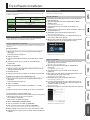 3
3
-
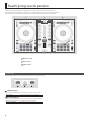 4
4
-
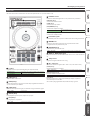 5
5
-
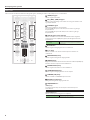 6
6
-
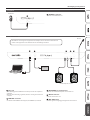 7
7
-
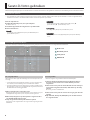 8
8
-
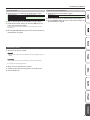 9
9
-
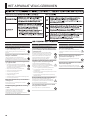 10
10
-
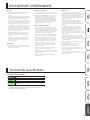 11
11
-
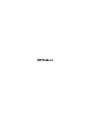 12
12